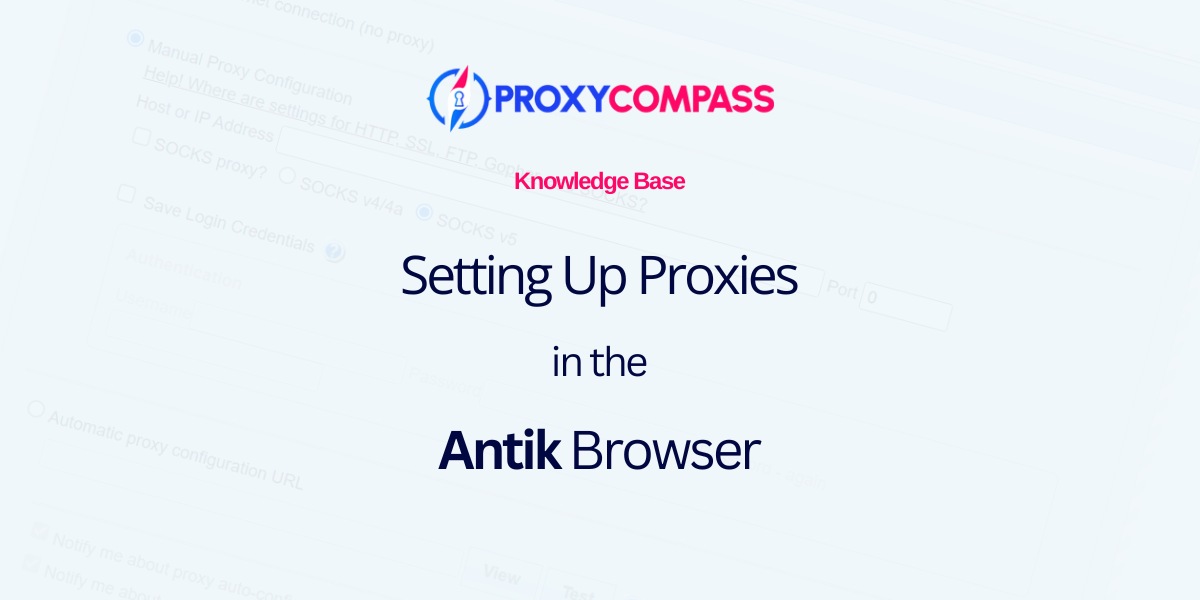
Antik Browser — это элегантный браузер с защитой от обнаружения и простым интерфейсом, идеально подходящий для безопасного управления несколькими онлайн-аккаунтами с полной анонимностью. Он хорошо подходит для таких платформ, как Facebook, Google и Tik-Tok, и особенно полезен для пользователей сайтов ставок, криптобирж и арбитражных операций.
Браузер совместим с macOS (Intel), macOS (M1) и Windows и предлагает расширенные функции, такие как возможность создавать и настраивать цифровые отпечатки пальцев для каждой платформы, а также возможность делиться ими с другими пользователями Antik.
Интеграция прокси-серверы в браузере Antik значительно повышает конфиденциальность и безопасность пользователей, что является важной функцией при работе с несколькими учетными записями. Это связано с тем, что системы безопасности очень хорошо идентифицируют и блокируют профили, связанные с одним пользователем. Адрес IP. Таким образом, использование прокси в Antik Browser — это надежное решение для безопасной работы нескольких учетных записей.
Далее мы проведем вас через процесс правильной настройки прокси-серверов в Antik Browser, чтобы максимизировать вашу операционную безопасность и эффективность.
Шаг 1. Добавление нового профиля в Antik Browser
Изначально вам необходимо добавить в Antik Browser хотя бы один профиль. Для этого нажмите кнопку «Создать +" кнопка.
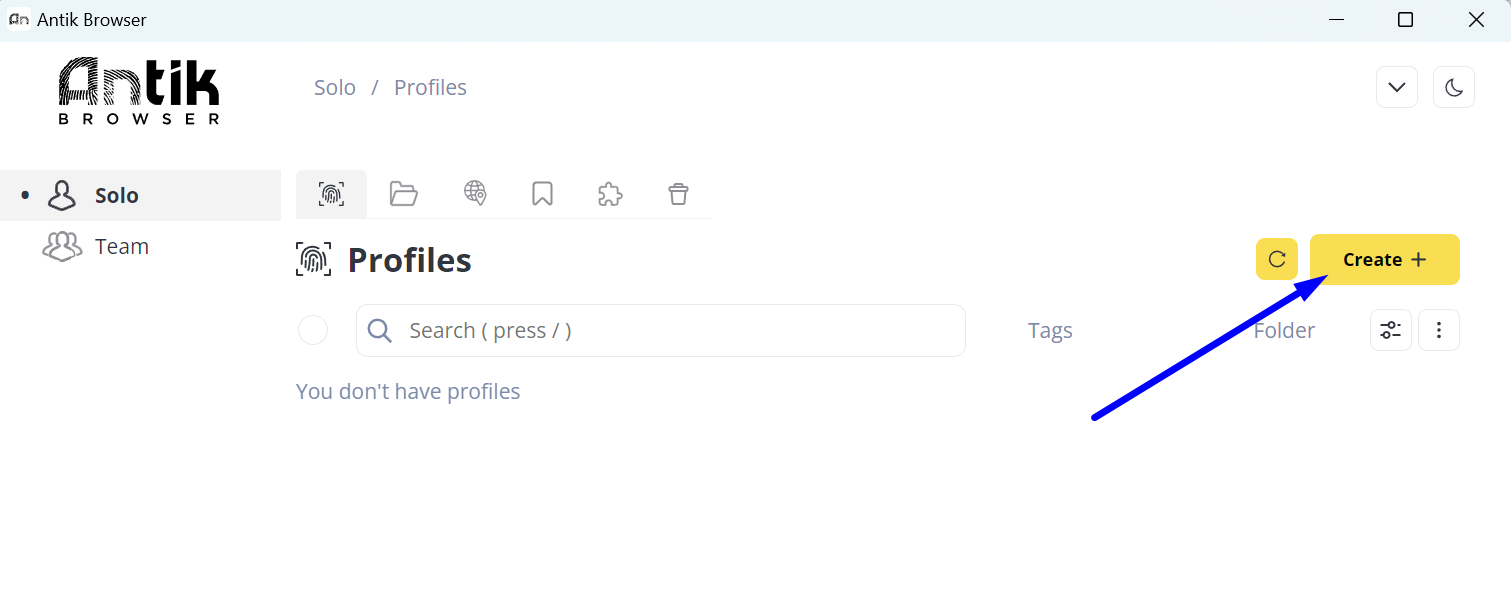
Шаг 2. Создание профиля с новым прокси
В появившемся разделе:
- Введите имя вашего нового профиля.
- Нажмите кнопку «Новый прокси" кнопка.
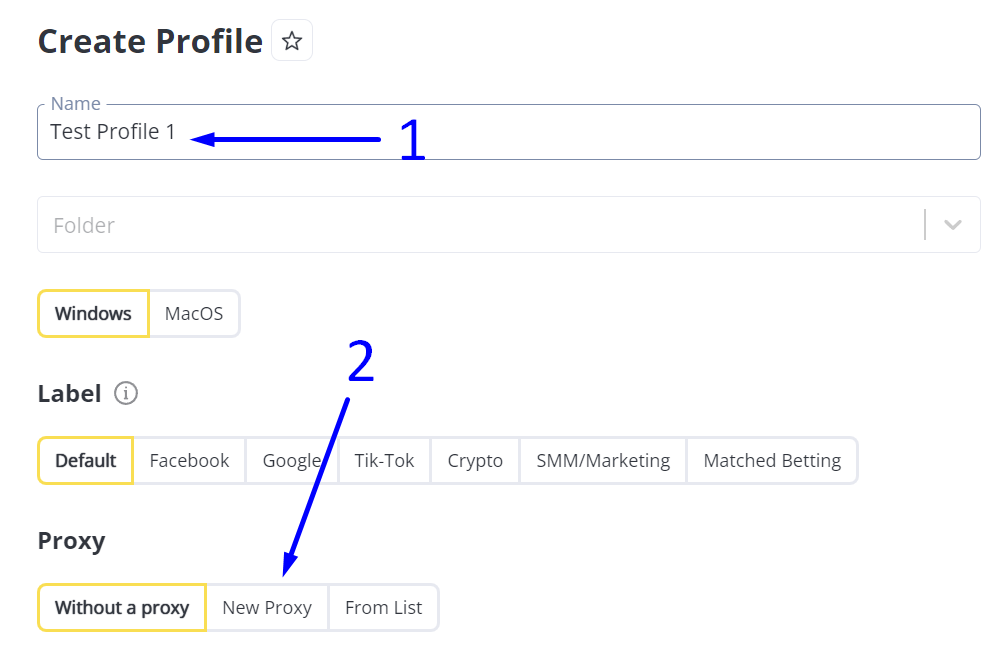
Шаг 3: Добавление прокси
Мы рекомендуем использовать SOCKS5 прокси когда это возможно, так как это самый анонимный и универсальный протокол.
- Выбирать SOCKS5 нажав соответствующую кнопку.
- Введите имя этого прокси, например, «Статический США SOCKS5«. Подробнее о статические прокси.
- Введите IP и порт прокси в любом из форматов, представленных на скриншоте. В нашем случае достаточно ввести его в поле IP:Порт формате без указания имени пользователя и пароля.
После ввода данных прокси браузер Антик автоматически проверит корректность данных и наличие прокси. Если все верно, появится метка с флагом страны прокси и его геолокацией (на скриншоте выделено красным).
. - Нажмите кнопку «Создавать», чтобы сохранить профиль и его прокси.
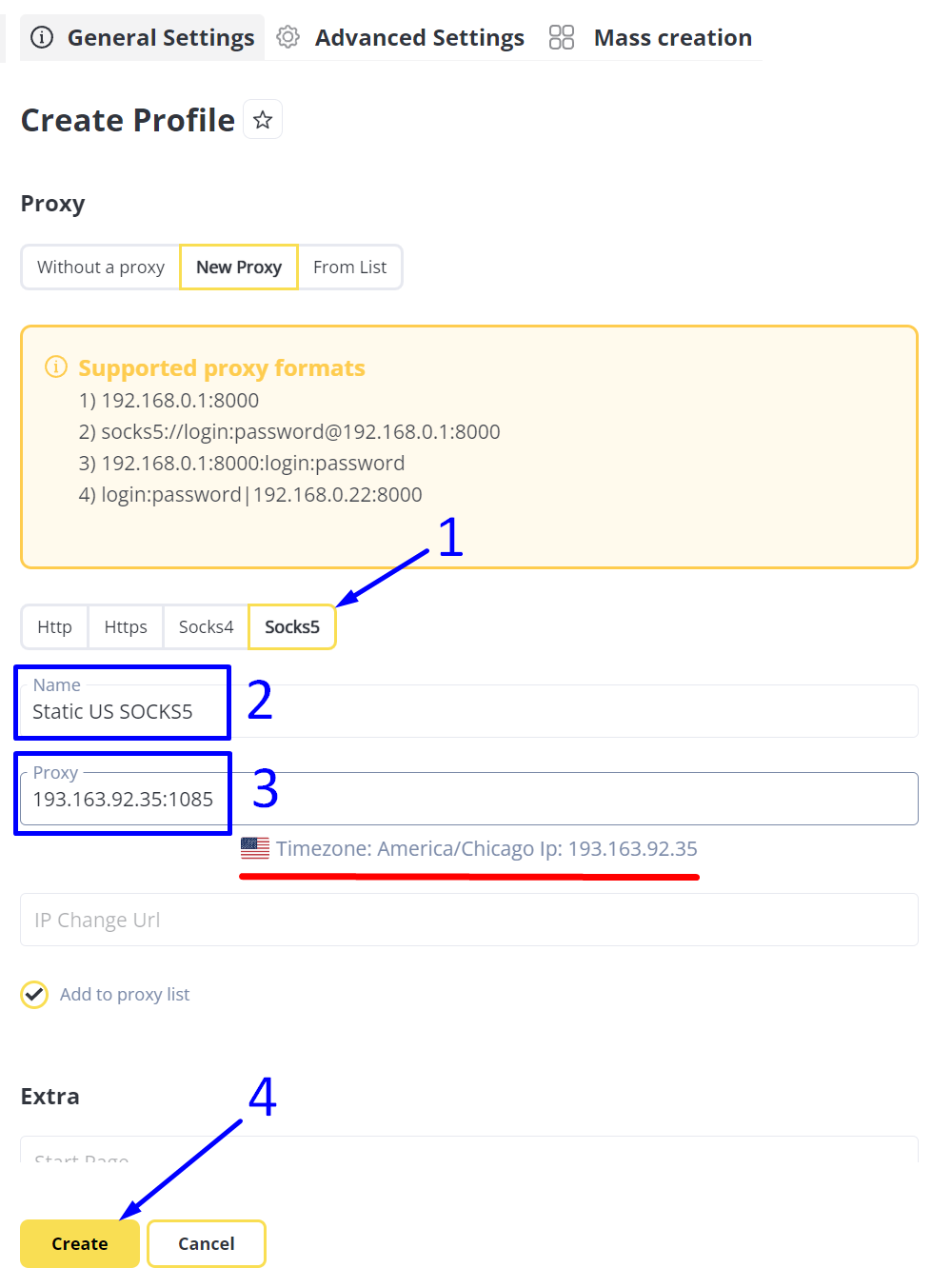
Шаг 4. Массовое добавление списка прокси
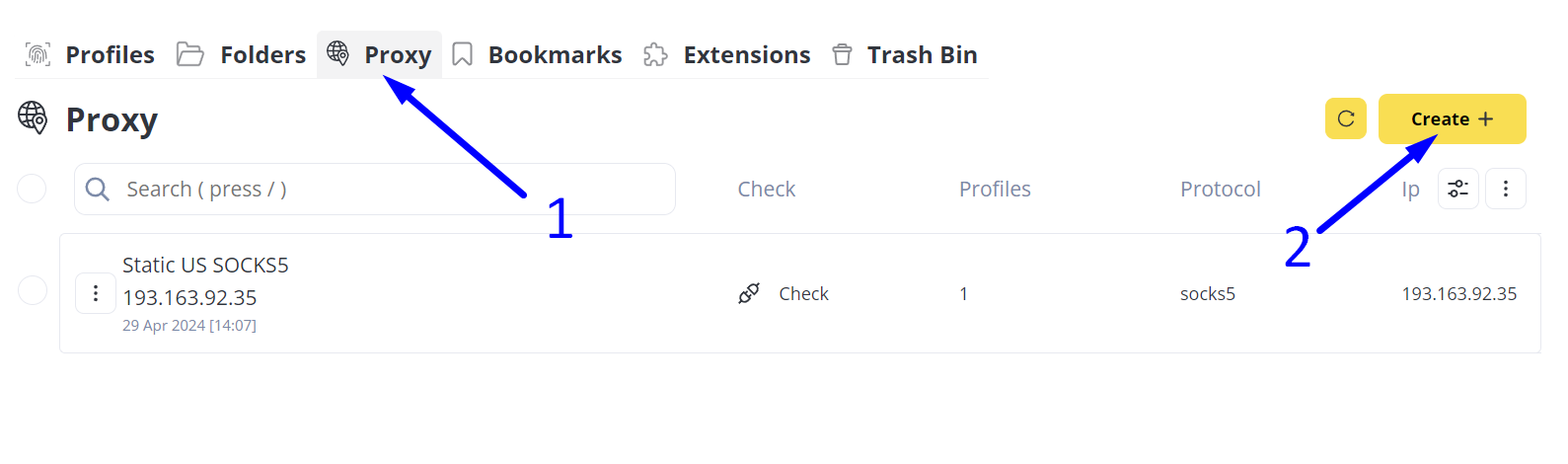
Шаг 5: Загрузка списка прокси
Для массового добавления списков прокси необходимо подготовить их к импорту, правильно отформатировав.
В нашем случае мы хотим добавить 9 прокси-серверов, которые работают по протоколу SOCKS5 и не требуют авторизации по имени пользователя и паролю. Поэтому мы будем использовать формат:
носков5://ip-адрес:порт
Мы отформатировали наш список прокси для импорта в Antik Browser следующим образом:
socks5://185.77.220.177:1085
socks5://185.77.221.126:1085
socks5://45.66.209.198:1085
socks5://193.93.192.152:1085
socks5://193.233.228.165:1085
socks5://193.233.137.26:1085
socks5://85.239.56.14:1085
socks5://45.145.128.157:1085
socks5://193.31.127.140:1085
Двигаемся дальше:
- Этот список можно сохранить в текстовом файле для импорта или просто скопировать и вставить в соответствующий файл.Прокси" поле.
- Затем нажмите на желтую кнопку «Создать +», чтобы завершить импорт.
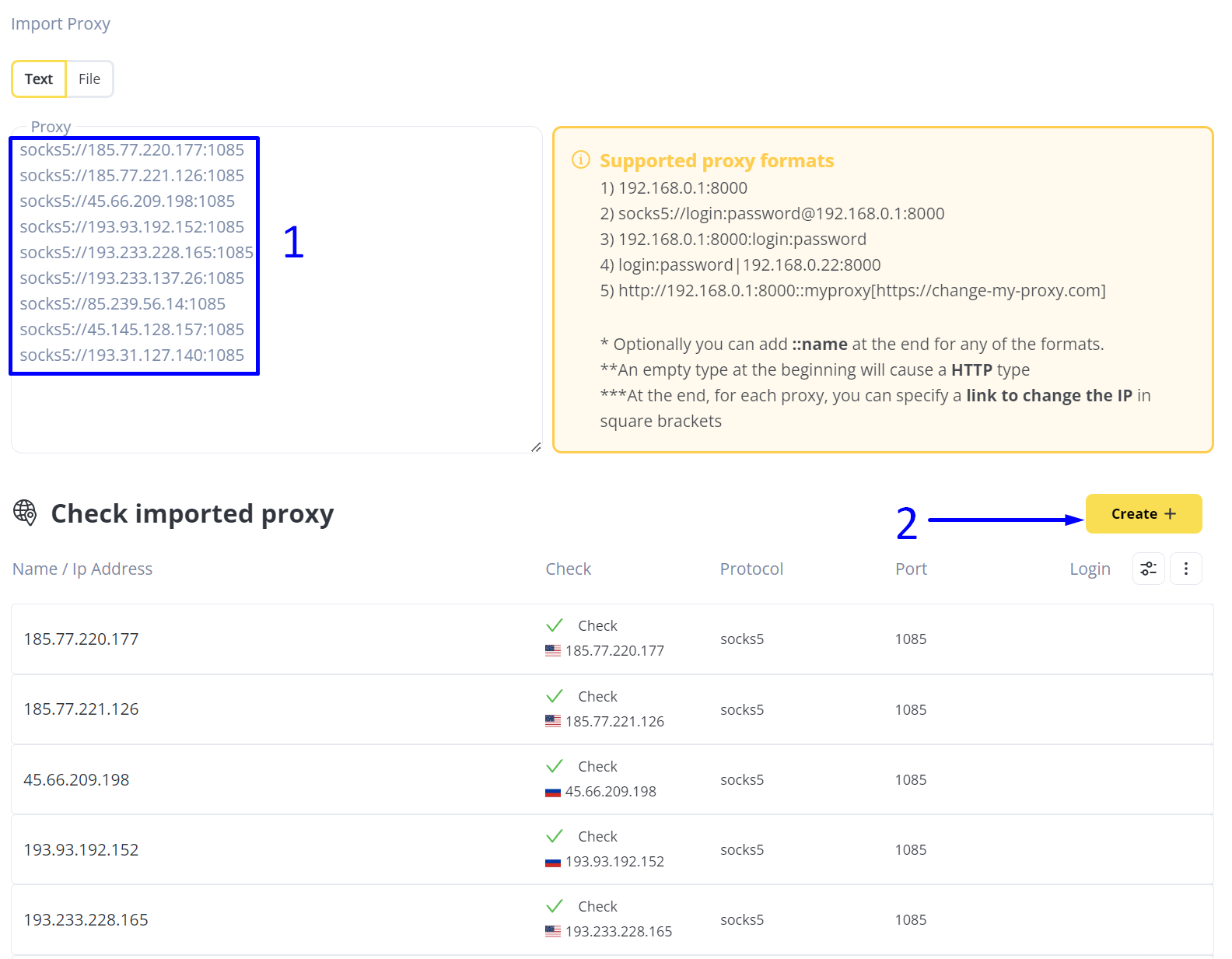
Результат импорта прокси в Antik Browser
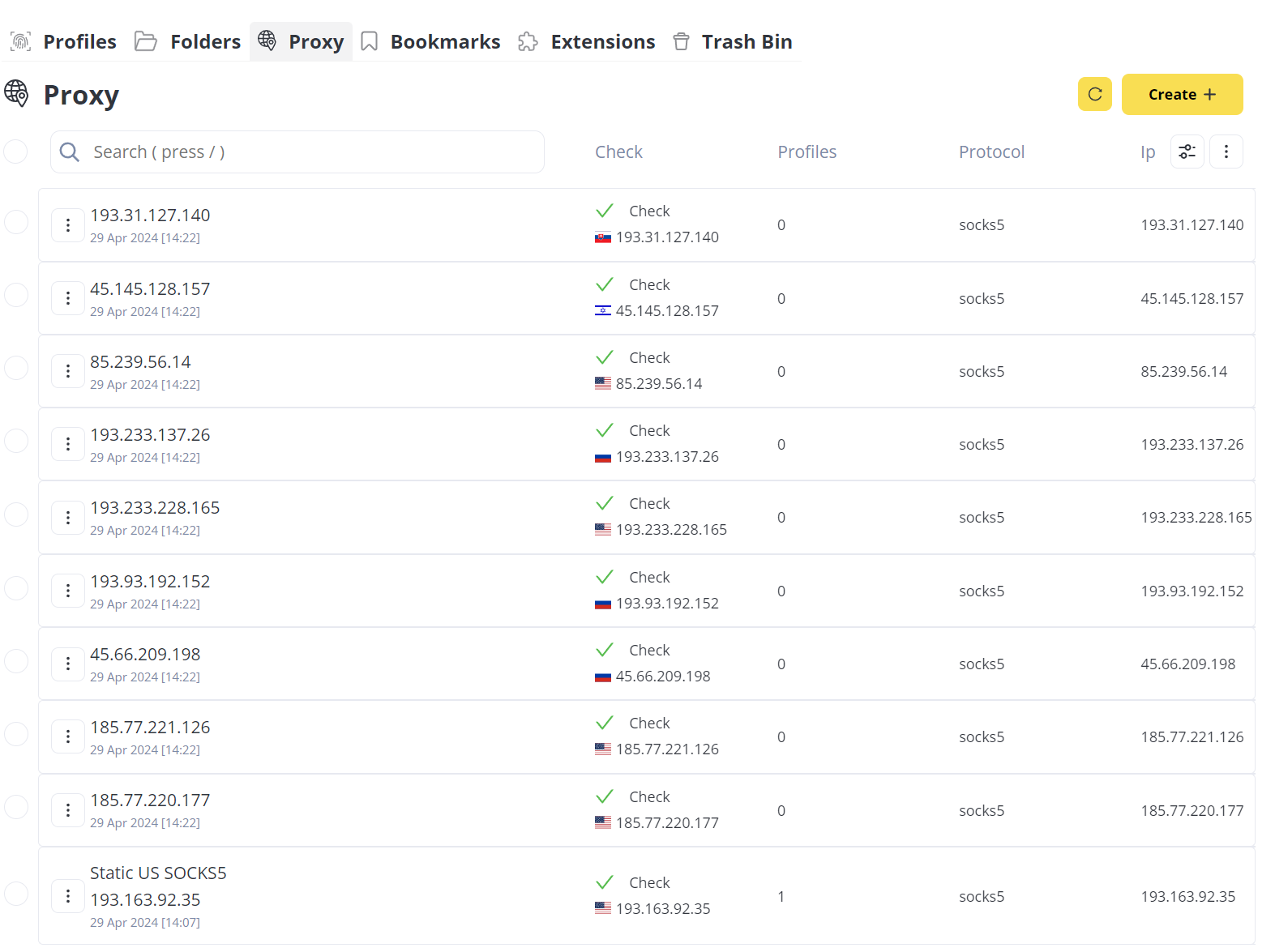
Добавление прокси-серверов в Antik Browser завершено. Теперь прокси готовы к назначению соответствующим профилям.




